Мы рады видеть, как легко компания Apple смогла предоставить проверяемую информацию о прививках в любом месте и в любое время. Независимо от того, какой метод вы используете, процесс довольно прост, но заминки не редкость.
Как добавить карту вакцинации COVID-19 в Apple Wallet
iOS 15 добавила множество функций в ваш iPhone. В том числе появилась возможность добавлять верифицированные записи о прививках COVID-19 в свой Apple Wallet. С учетом растущего спроса на вакцины COVID-19 со стороны работодателей и учреждений, эта функция очень удобна!
Если вам интересно, как это сделать, есть три способа. Продолжайте читать, чтобы узнать!
Примечание: Независимо от того, какой способ вы используете, запись о вакцинации также будет автоматически добавлена на ваши Apple Watch. Затем эта запись будет доступна через кошелек ваших часов.
Добавьте карту вакцины COVID-19 в Apple Wallet на iPhone с помощью QR-кода
QR-код будет предоставлен вам поставщиком услуг по тестированию COVID-19.
- Откройте камеру на вашем iPhone.
- Наводите камеру на QR-код, пока не получите уведомление от приложения «Здоровье».
- Нажмите уведомление приложения «Здоровье».
- Нажмите Добавить в кошелек и Здоровье, чтобы добавить запись в приложение Здоровье и в свой Apple Wallet для проверки данных о вакцинации.
- Нажмите пункт Готово.
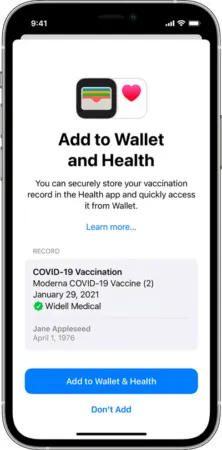
Источник: Apple
Вот и все! Проверьте свой Apple Wallet, чтобы убедиться, что запись там, и все готово.
Вы можете загрузить записи о прививках и результаты анализов с проверяемыми результатами, если поставщик прививок или анализов поддерживает этот формат. Уточните у своего поставщика, поддерживает ли он формат верифицируемых медицинских записей.
Добавление карты вакцинации в Apple Wallet
В iOS 15.1 вы можете безопасно хранить верифицируемые записи о прививках COVID-19 в приложении «Здоровье» и добавлять карту прививок в Apple Wallet. 2
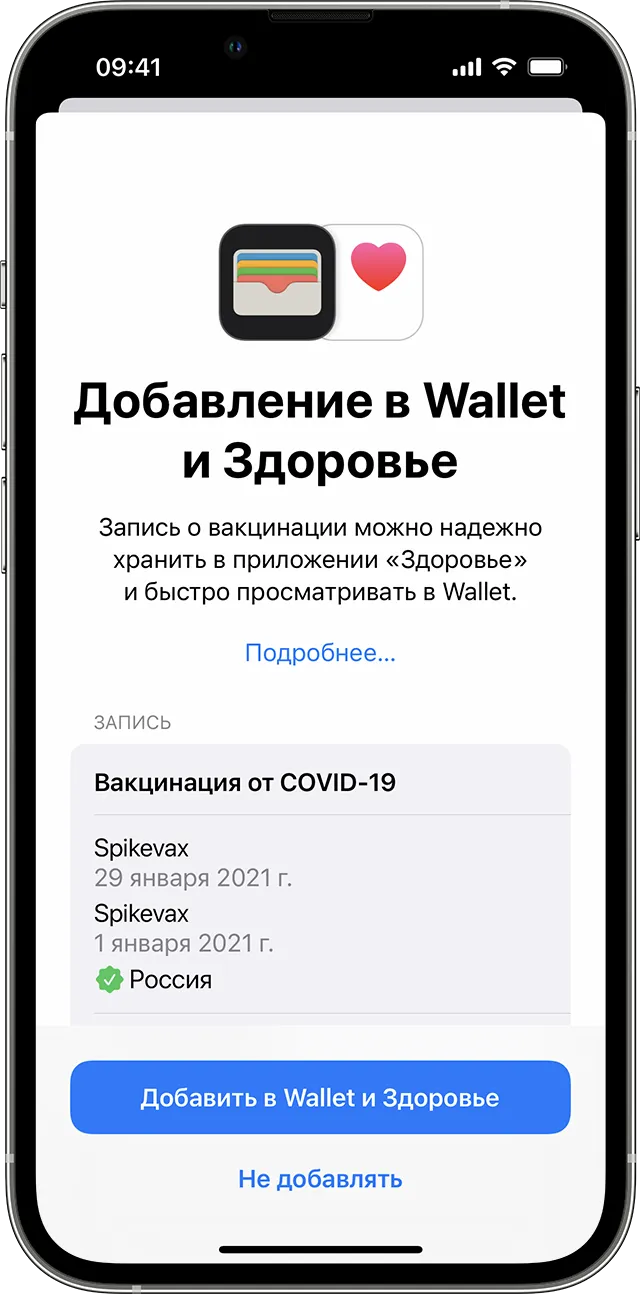
Если вы получили QR-код
Вы можете отсканировать QR-код, предоставленный поставщиком прививок или анализов на COVID-19, чтобы добавить верифицированные записи о состоянии здоровья в приложение «Здоровье».
- Откройте приложение «Камера» с главного экрана, пункта управления или экрана блокировки на iPhone или iPod touch.
- Выберите камеру на задней панели.
- Держите устройство так, чтобы QR-код находился в видоискателе приложения «Камера». После того как устройство считало QR-код, появится уведомление приложения «Здоровье».
- Коснитесь этого уведомления.
- Чтобы добавить верифицированную запись о прививках в приложение «Здоровье» и Apple Wallet, нажмите «Добавить в Wallet и «Здоровье».
- Нажмите «Готово».
Если вам нужно внести изменения в запись о прививках, например, после получения дополнительной дозы, вам нужно будет добавить новый QR-код.
Использование сохраненного изображения QR-кода
Вы можете использовать функцию «Сканер текста» в приложении «Фото» для добавления подтвержденных медицинских записей в приложение «Здоровье».
- Откройте приложение «Фото».
- Коснитесь изображения QR-кода.
- Нажмите и удерживайте QR-код на изображении, затем нажмите Открыть в приложении «Здоровье».
- Чтобы добавить верифицированную запись о прививках в приложение «Здоровье» и Apple Wallet, нажмите «Добавить в Wallet и «Здоровье».
- Нажмите «Готово».
Если вам нужно внести изменения в запись о прививках, например, после получения дополнительной дозы, вам нужно будет добавить новый QR-код.
Если вы получили файл для загрузки
Для добавления в приложение «Здоровье» можно загрузить верифицированные медицинские записи от поставщика услуг по вакцинации или тестированию COVID-19.
- Нажмите ссылку на загрузку на iPhone или iPod touch.
- Чтобы добавить верифицированную запись о прививках в приложение «Здоровье» и Apple Wallet, нажмите «Добавить в Wallet и «Здоровье».
- Нажмите «Готово».
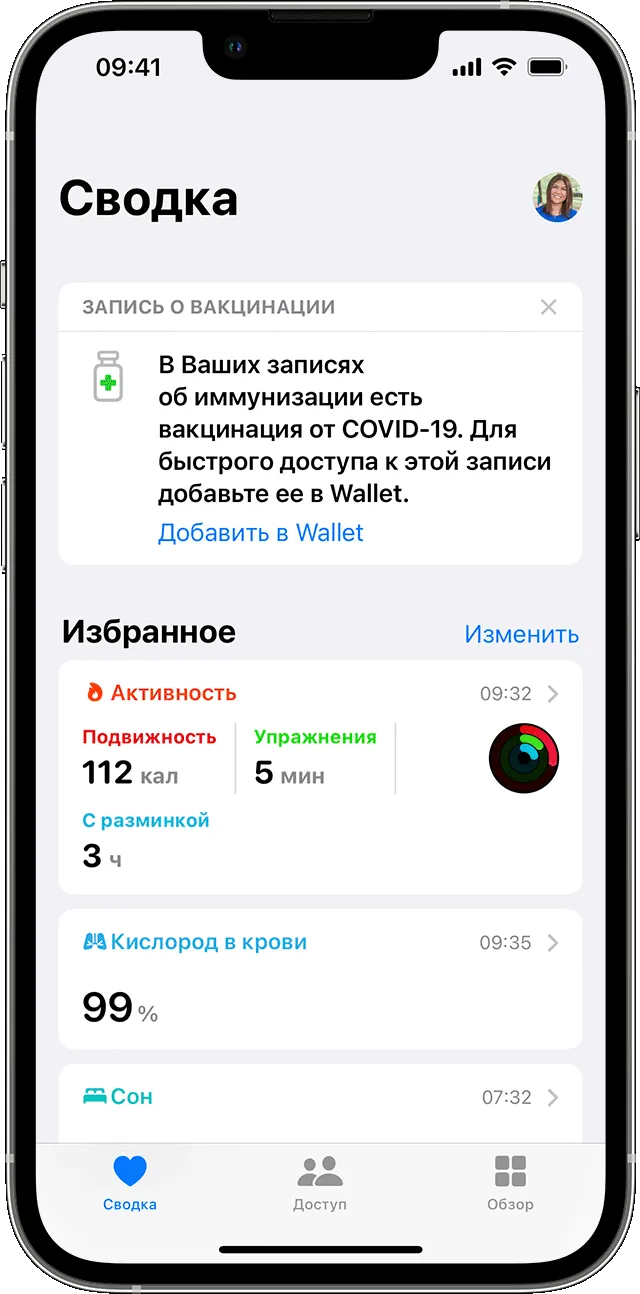
Если вы сохранили запись о вакцинации с возможностью проверки в приложении «Здоровье»
Если вы ранее добавляли медицинские записи на свой iPhone или iPod touch путем сканирования QR-кода, загрузки файла или обращения к врачу, вы можете добавить сохраненные записи о прививках COVID-19 в Wallet проверяемым способом.
- Откройте приложение «Здоровье».
- Нажмите «Сводка» в левом нижнем углу.
- В разделе «Записи о вакцинации» нажмите «Добавить в кошелек».
О картах вакцинации в Wallet
После добавления в приложение Wallet карту прививок можно просматривать и предъявлять в любое время. На лицевой стороне карточки указаны ваше имя, тип вакцины, дата введения, выдавшая ее организация и QR-код.
Полное содержимое карты прививок невозможно просмотреть до тех пор, пока не будет выполнена аутентификация с помощью Face ID, Touch ID или пароля.
Карточки иммунизации нельзя передавать другим пользователям iPhone, iPod touch или Apple Watch.
Третий способ добавить сертификаты на iPhone — использовать приложение «Здоровье». Для этого сертификат о прививках должен отображаться в этом приложении.
Как добавить QR-код в Wallet
- Найдите сертификат о прививках в Gosuslugi и сделайте скриншот QR-кода.
- Перейдите по этой ссылке из Safari (другие браузеры, похоже, не поддерживаются).
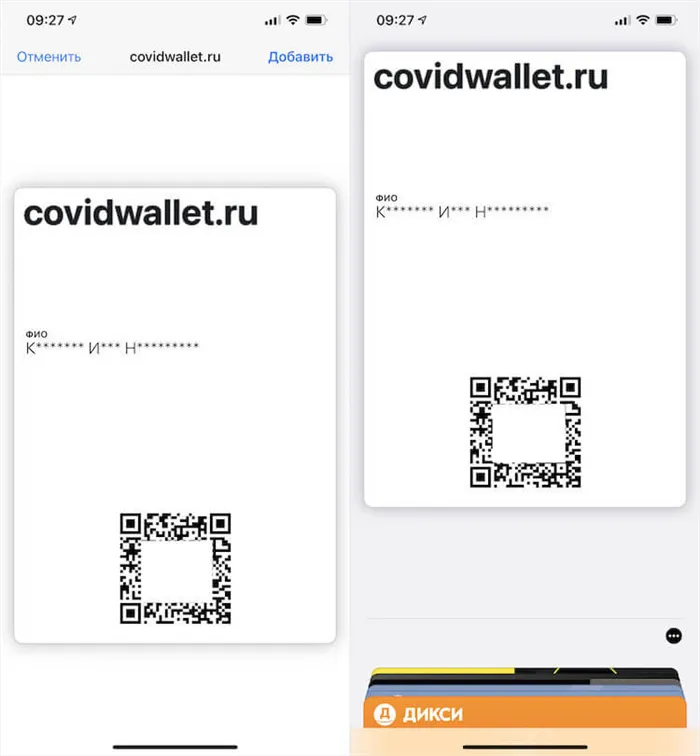
Когда вы просматриваете карточку сертификата в Wallet, она будет выглядеть следующим образом.
- Нажмите «Загрузить QR-сертификат», чтобы загрузить скриншот сертификата.
- В открывшемся окне нажмите ‘Добавить’ и отметьте карточку сертификата Wallet.
Сама карта сертификата Wallet непритязательна на вид, но хорошо выполняет свою функцию: она состоит из «маски» названия сайта, имени, фамилии и прозвища, с которых был сконвертирован QR-код, а также самого QR-кода. На сайтах Госюрги и мэра Москвы об этом не упоминается, но это и не нужно.
Telegram не запускается после обновления. Что вам следует делать.
Если вас попросят предъявить QR-код при входе в общественное место, достаточно активировать Wallet, открыть карточку сертификата и предъявить ее. Охранник на входе прочитает его, сверит информацию с QR-кода с вашими паспортными данными и пропустит вас — сам носитель, например, приложение Gosuslugi, скриншот или кошелек, обычно не вызывает проблем.
Что делать с QR-кодом о вакцинации
Важно понимать, что сертификат Wallet содержит не только ваше имя. На карточке указаны ваши паспортные данные (что подтверждает проверяющему, что вы — это вы) и лекарства, от которых вы были привиты в качестве «маски». В моем случае это был GamCovidVac, также известный как Sputnik V. Я написала о своем опыте вакцинации здесь, вы можете прочитать, если вам интересно.
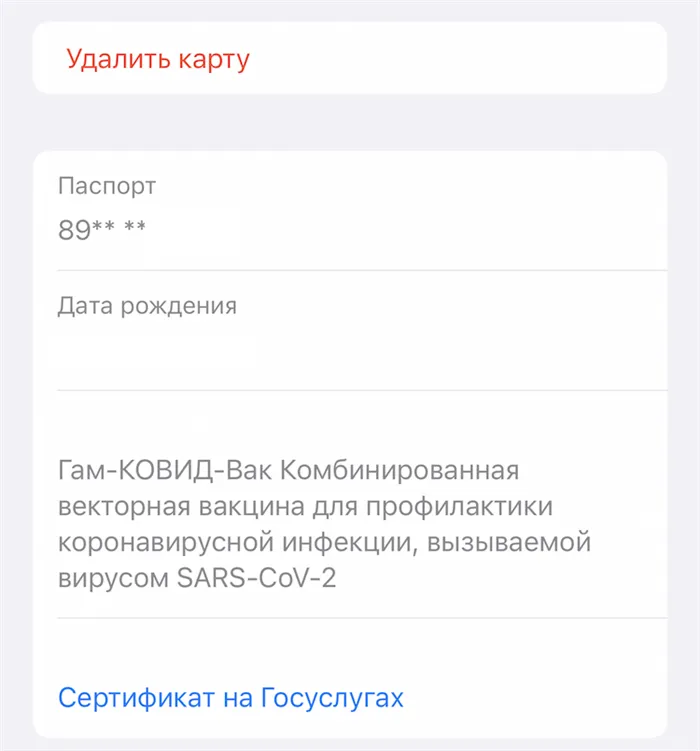
Карточка сертификата позволяет увидеть данные, которые видит инспектор.
Вам не нужно бояться, что сайт, который конвертирует ваш сертификат в карту приложения Wallet, получит ваши личные данные — QR-код разработан таким образом, что не раскрывает ни вашего имени, ни даже паспортных данных. Сайты и проверяющие могут видеть только первую букву вашей фамилии и первую и последнюю цифры серии и номера вашего паспорта. Дата рождения, с другой стороны, видна полностью.
Когда я впервые добавил сертификат в свой кошелек с помощью covidwallet.ru, я был немного удивлен, увидев серию «маски» и номер паспорта, и даже пожалел, что сделал это. Однако вскоре я понял, что QR-код не раскрывает никакой личной информации, а просто вводит первый и последний символы для аутентификации. Так что бояться совершенно нечего. Так что используйте его.
Эти записи хранятся в проверяемом формате. Если вы предоставляете эти результаты анализов или записи о прививках стороннему приложению, связанному с организацией или местом, вы можете быть уверены, что эти записи были получены от поставщика анализов или прививок и не были изменены с момента публикации.
Как сохранить сертификат через приложение «Здоровье»?
Третий способ добавить сертификаты на iPhone — использовать приложение «Здоровье». Для этого сертификат о прививках должен отображаться в этом приложении.
- Запустите приложение «Здоровье» на iPhone.
- Перейти к обзору.
- Откройте раздел «Запись о прививках» и нажмите «Добавить в кошелек» под отображаемой информацией.
- В результате данные будут переданы в кошелек вашего смартфона.
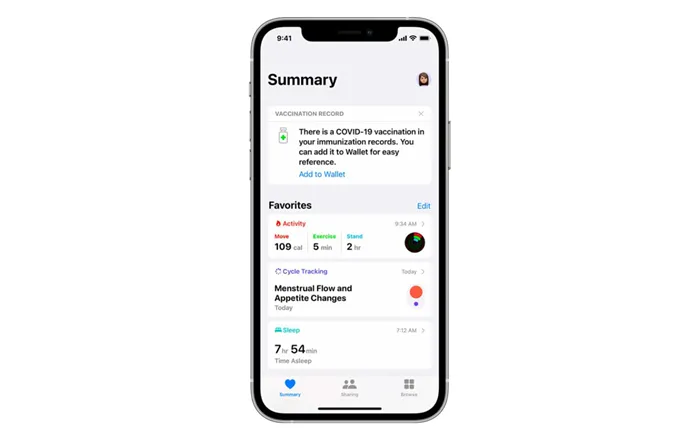
Имея сертификат в iPhone, вы можете не беспокоиться о том, что забудете документы и не сможете предъявить их, когда они понадобятся. Теперь такие важные документы всегда под рукой, например, на мобильном телефоне или смарт-часах. Вы можете выбрать способ их добавления. Каким бы способом вы ни добавили их в Wallet, они будут правильно отображаться на вашем iPhone, а информация будет продублирована на ваших Apple Watch. Apple идет в ногу со временем и добавляет в смартфоны интересные функции, чтобы облегчить жизнь пользователям: выберите один из трех способов добавить сертификат о прививках из COVID-19 и держите документ всегда под рукой.
Всем россиянам после каждого заболевания или прививки выдается справка. Этот документ содержит информацию о дате вакцинации и начале заболевания, а также специальный QR-код. Теперь она требуется при посещении многих общественных мест, а также запрашивается работодателями.
Добавить сертификат в Apple Wallet
Ну, во-первых, есть гениальный парень по имени Евгений Колотилин, который решил проблему, как добавить QR-коды прививок в iPhone, так что вы можете полностью забыть о скриншотах и постоянных зависаниях в Gosuslugi. Код можно открыть так же, как и банковскую карту, двойным нажатием кнопки питания или запуском приложения Wallet.
Чтобы понять, как добавить привитый qr-код в Apple Wallet, достаточно выполнить несколько шагов.

- Нажмите на «Загрузить сертификат» и прикрепите QR-код о государственной услуге вакцинации — Apple Wallet в это время уже ждет ваших дальнейших действий и готов принимать новые поступления.
- Далее выберите «Разрешить» и затем «Добавить». На этом наша процедура закончена, и мы с вами уже знаем и понимаем, где qr-код прививки будет загружен в iPhone.
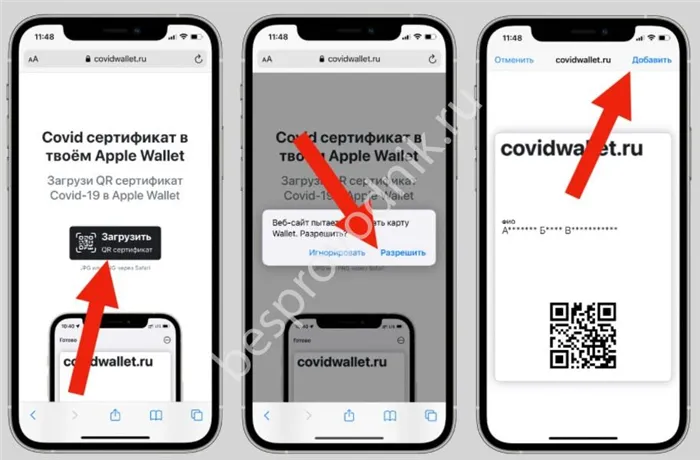
Скачать с сайта Госуслуги
На самом деле, для обычных маглов, не являющихся владельцами устройств Apple, существует способ самостоятельно загрузить волшебный код: чтобы скачать qr-код вакцины на iPhone или Android, нужен популярный в России сайт Gosuslugi.
- Посетите веб-сайт или приложение gosuslugi.ru.
- Получите доступ к своему личному кабинету. Не забудьте войти на ресурс.
- Наберите в поисковой строке «Сертификат о вакцинации» и нажмите на совпадение.
- Сервис предоставит вам возможность сохранить сертификат о вакцинации в виде QR-кода и PDF.
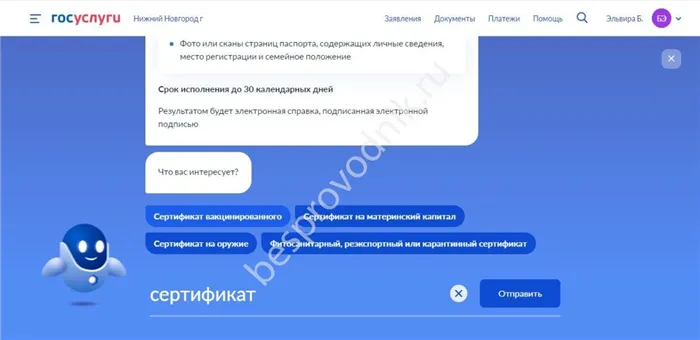
Кстати, почти по такому же алгоритму можно найти и документацию приложения STOP Koranivirus.
Теперь, когда вы знаете, как загрузить коды прививок на свой iPhone или телефон Android, как их получить? Мы надеемся, что вам больше не придется тратить время на их поиски. Пожалуйста, берегите себя и не болейте.
Первый способ добавить код вакцинации CUAR на iPhone — через приложение «Здоровье». Оно определенно доступно на устройствах Apple, если вы почему-то не знаете об этом.
Как получить QR-код о вакцинации
QR-код, подтверждающий вакцинацию, можно получить на сайтах «Госуслуги» или mos.ru. Первый способ более универсален, так как подходит и для тех, кто прививается за пределами столицы. Однако подробностей об этом нет и не было на сайте мэра Москвы.
- Перейдите на сайт gosuslugi.ru и войдите в систему.
- Введите «вакцина» в поле поиска.
- Откройте раздел «Сертификат о вакцинации COVID-19».
- Загрузите сертификат в формате PDF или сделайте снимок экрана.
После обновления изменился цвет чата в Telegram. Как извлечь.
Сертификат о вакцинации COVID-19 теперь можно получить на двух языках — русском и английском. От того, какой язык вы выберете, зависит и то, что вы увидите при сканировании QR-кода. Поэтому, если вы планируете использовать его в России, выберите русскую версию. Хотя данные те же, русская версия легче для понимания жюри.
Как добавить QR-код в Wallet
- Найдите сертификат о прививках в Gosuslugi и сделайте скриншот QR-кода.
- Перейдите по этой ссылке из Safari (другие браузеры, похоже, не поддерживаются).
- Нажмите «Загрузить QR-сертификат», чтобы загрузить скриншот сертификата.
- В открывшемся окне нажмите ‘Добавить’ и отметьте карточку сертификата Wallet.
Сама карта сертификата Wallet непритязательна на вид, но хорошо выполняет свою функцию: она состоит из «маски» названия сайта, имени, фамилии и прозвища, с которых был сконвертирован QR-код, а также самого QR-кода. На сайтах Госюрги и мэра Москвы об этом не упоминается, но это и не нужно.
Telegram не запускается после обновления. Что вам следует делать.
Если вас попросят предъявить QR-код при входе в общественное место, достаточно активировать Wallet, открыть карточку сертификата и предъявить ее. Охранник на входе прочитает его, сверит информацию с QR-кода с вашими паспортными данными и пропустит вас — сам носитель, например, приложение Gosuslugi, скриншот или кошелек, обычно не вызывает проблем.
















